¿Cómo cambio la duración del tiempo de espera de la sesión para una interfaz de usuario web de componente de código abierto?
Pregunta:
¿Cómo cambio el intervalo de tiempo de espera de sesión en la página Web de un componente de código abierto?
Respuesta:
Un intervalo de tiempo de espera adecuado de la página web evita la fuga de información causada por la exposición prolongada de la página web.
- Comprobación de si el clúster admite el ajuste de duración del tiempo de espera de sesión
- Para versiones de clúster MRS anteriores a 3.x:
- En la página de detalles del clúster, elija Components >meta >Service Configuration.
- Cambie de Basic a All y busque el http.server.session.timeout.secs.
Si http.server.session.timeout.secs no existe, el clúster no admite el cambio de la duración del tiempo de espera de la sesión. Si el parámetro existe, realice los siguientes pasos para modificarlo.
- MRS 3.x y posterior: Inicie sesión en FusionInsight Manager y elija Cluster > Services > meta. En la página mostrada, haga clic en Configurations y seleccione All Configurations. Busque el elemento de configuración http.server.session.timeout.secs. Si existe este elemento de configuración, realice los siguientes pasos para modificarlo. Si el elemento de configuración no existe, la versión no admite el ajuste dinámico de la duración de la sesión.

Se recomienda establecer todas las duraciones de tiempo de espera de sesión en el mismo valor. De lo contrario, es posible que la configuración de algunos parámetros no surtan efecto debido al conflicto de valores.
- Para versiones de clúster MRS anteriores a 3.x:
- Modificación de la duración del tiempo de espera en Manager y la página Authentication Center
- Para clústeres de versiones anteriores a MRS 3.x:
- Inicie sesión en cada nodo master del clúster y realice 2.b a 2.d.
- Cambie el valor de <session-timeout>20</session-timeout> en el archivo /opt/Bigdata/apache-tomcat-7.0.78/webapps/cas/WEB-INF/web.xml. <session-timeout>20</session-timeout> indica la duración del tiempo de espera de la sesión, en minutos. Cambiarlo en función de los requisitos de servicio. El valor máximo es de 480 minutos.
- Cambie el valor de <session-timeout>20</session-timeout> en el archivo /opt/Bigdata/apache-tomcat-7.0.78/webapps/web/WEB-INF/web.xml. <session-timeout>20</session-timeout> indica la duración del tiempo de espera de la sesión, en minutos. Cambiarlo en función de los requisitos de servicio. El valor máximo es de 480 minutos.
- Cambie los valores de p:maxTimeToLiveInSeconds="${tgt.maxTimeToLiveInSeconds:1200}" y p:timeToKillInSeconds="${tgt.timeToKillInSeconds:1200}" en el archivo /opt/Bigdata/apache-tomcat-7.0.78/webapps/cas/WEB-INF/spring-configuration/ticketExpirationPolicies.xml. El valor máximo es de 28,800 segundos.
- Reinicie el nodo Tomcat en el nodo master activo.
- En el nodo master activo, ejecute el comando netstat -anp |grep 28443 |grep LISTEN | awk '{print $7}' como usuario omm para consultar el ID de proceso de Tomcat.
- Ejecute el comando kill -9 {pid}, en el que {pid} indica el ID de proceso de Tomcat obtenido en 2.e.i.
- Espere hasta que el proceso se reinicie automáticamente. Puede ejecutar el comando netstat -anp |grep 28443 |grep LISTEN para comprobar si el proceso se reinicia correctamente. Si se puede consultar el proceso, el proceso se reinicia correctamente. Si no se puede consultar el proceso, vuelva a consultarlo más tarde.
- Para clústeres de MRS 3.x o posterior
- Inicie sesión en cada nodo master del clúster y realice 2.b a 2.c en cada nodo master.
- Cambie el valor de <session-timeout>20</session-timeout> en el archivo /opt/Bigdata/om-server_xxx/apache-tomcat-xxx/webapps/web/WEB-INF/web.xml. <session-timeout>20</session-timeout> indica la duración del tiempo de espera de la sesión, en minutos. Cambiarlo en función de los requisitos de servicio. El valor máximo es de 480 minutos.
- Agregue ticket.tgt.timeToKillInSeconds=28800 al archivo /opt/Bigdata/om-server_xxx/apache-tomcat-8.5.63/webapps/cas/WEB-INF/classes/config/application.properties. ticket.tgt.timeToKillInSeconds indica el período de validez del centro de autenticación, en segundos. Cambiarlo en función de los requisitos de servicio. El valor máximo es de 28,800 segundos.
- Reinicie el nodo Tomcat en el nodo master activo.
- En el nodo master activo, ejecute el comando netstat -anp |grep 28443 |grep LISTEN | awk '{print $7}' como usuario omm para consultar el ID de proceso de Tomcat.
- Ejecute el comando kill -9 {pid}, en el que {pid} indica el ID de proceso de Tomcat obtenido en 2.d.i.
- Espere hasta que el proceso se reinicie automáticamente.
Puede ejecutar el comando netstat -anp |grep 28443 |grep LISTEN para comprobar si el proceso se reinicia correctamente. Si se muestra el proceso, el proceso se reinicia correctamente. Si el proceso no se muestra, vuelva a consultarlo más tarde.
- Para clústeres de versiones anteriores a MRS 3.x:
- Modificación de la duración del tiempo de espera para una interfaz de usuario web de componentes de código abierto
- Acceda a la página All Configurations.
- Para versiones de clúster MRS anteriores a MRS 3.x:
En la página de detalles del clúster, elija Components >Meta >Service Configuration.
- Para la versión 3.x o posterior del clúster MRS:
Inicie sesión en FusionInsight Manager y elija Cluster > Services > meta. En la página mostrada, haga clic en Configurations y seleccione All Configurations.
- Para versiones de clúster MRS anteriores a MRS 3.x:
- Cambie el valor de http.server.session.timeout.secs en meta según sea necesario. La unidad es segundo.
- Guarde la configuración, anule la selección de Restart the affected services or instances y haga clic en OK.
Se recomienda realizar el reinicio durante las horas fuera de pico.
- (Opcional) Si necesita usar la interfaz de usuario web de Spark, busque spark.session.maxAge en la página All Configurations de Spark y cambie el valor (en segundos).
Guarde la configuración, anule la selección de Restart the affected services or instances y haga clic en OK.
- Reinicie el metaservicio y los componentes en la interfaz de usuario web o reinicie el clúster durante las horas no pico.
Para evitar la interrupción del servicio, reinicie el servicio durante las horas no pico o realice un reinicio continuo. Para obtener más información, consulte Realización del reinicio continuo.
- Acceda a la página All Configurations.
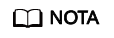
La duración del tiempo de espera de la interfaz de usuario web del componente Flink no se puede cambiar.






